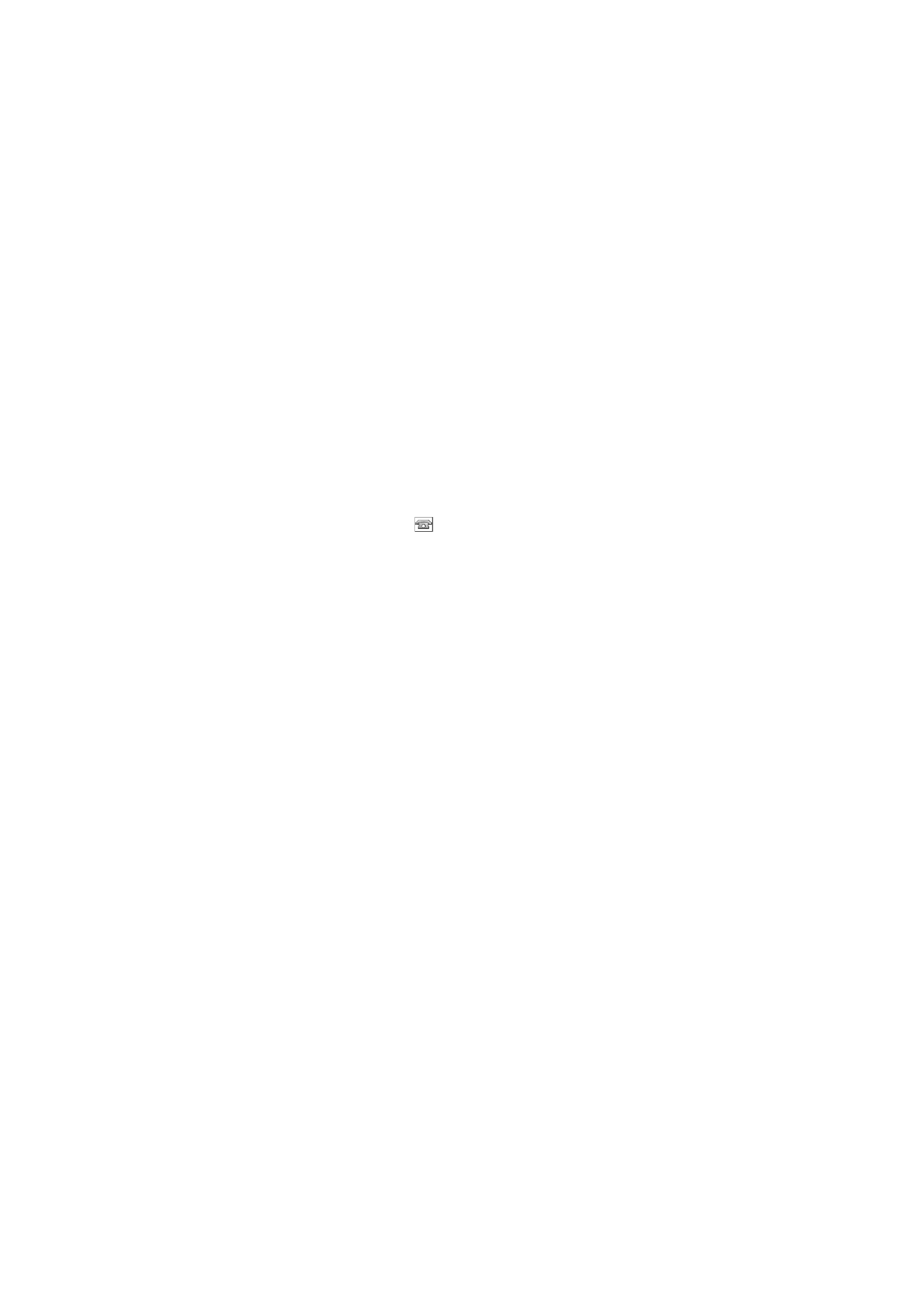
■ Guardar números, elementos o imágenes
En la memoria de la guía del teléfono puede guardar distintos tipos de
números de teléfono y elementos de texto breves por nombre.
El primer número que guarda se define automáticamente como número
predeterminado. Se indica mediante un marco alrededor del indicador del
tipo de número (por ejemplo
). Cuando seleccione un nombre, por
ejemplo, para hacer una llamada, se utilizará el número predeterminado, a
no ser que seleccione otro.
1. Asegúrese de que la memoria que se está usando es la del
Teléfono
o la
del
Teléfono y SIM
.
2. Desplácese hasta el nombre al que desee añadir un número o elemento
de texto nuevo y seleccione
Detalles
>
Opcs.
>
Añadir detalle
.
3. Para añadir un número, seleccione
Número
y uno de los tipos de
número.
Para añadir otro detalle, seleccione un tipo de texto o imagen de la
Galería
.
Para buscar un ID en el servidor de su proveedor de servicios si se ha
conectado al servicio de presencia, seleccione
ID de usuario
>
Buscar
.
Véase "Presencia propia", en la pág. 56. Si sólo se encuentra un ID, éste se
guardará automáticamente. De lo contrario, para guardar el ID, seleccione
Opcs.
>
Guardar
. Para introducir el ID, seleccione
Introd. ID manual.
.
Para cambiar el tipo de número, desplácese hasta el número deseado y
seleccione
Opcs.
>
Cambiar tipo
. Para definir el número seleccionado
como predeterminado, seleccione
Fijar como predet.
.
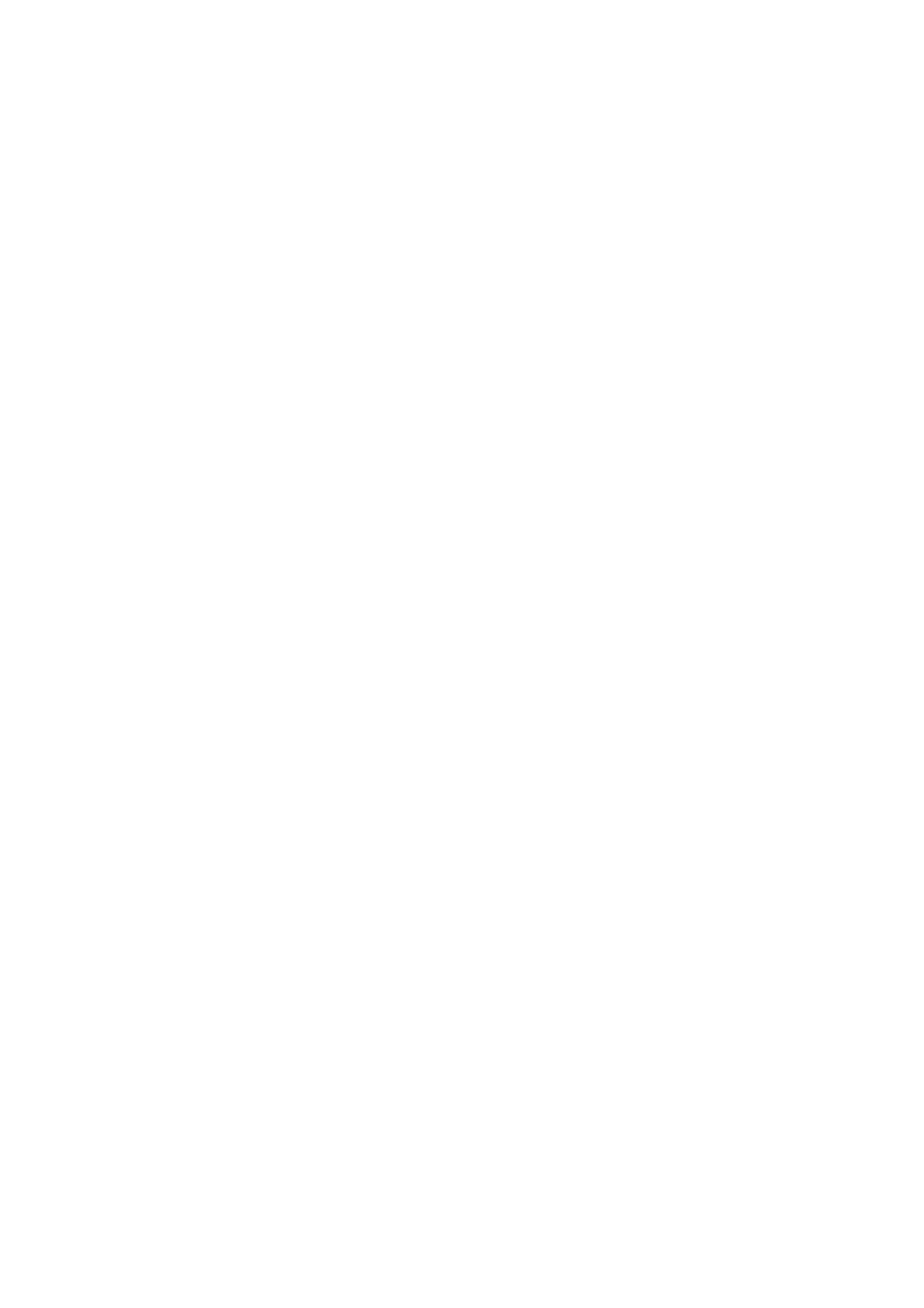
G u í a
55
4. Introduzca el número o elemento de texto y, para guardarlo,
seleccione
Aceptar
.
5. Para volver al modo con la pantalla en blanco, seleccione
Atrás
>
Salir
.